
YouTube는 사용자가 Google 계정으로 로그인했다고 가정하여 지금까지 본 모든 동영상을 기억합니다. YouTube는이 기록을 추천에 사용하며 오래된 동영상을 다시 시청하도록 권장합니다. 시청 기록을 정리하거나 수집을 중지하는 방법은 다음과 같습니다.
시청 및 검색 기록은 시청하는 동안 Google 계정으로 YouTube에 로그인 한 경우에만 저장됩니다.
시청 기록 (및 검색 기록)에서 항목 제거
YouTube의 Android 앱에는 기록 수집을 일시적으로 방지 할 수있는 시크릿 모드가 있습니다. 아래 지침에 따라 YouTube에서 시청 기록 수집을 완전히 중지하도록 할 수도 있습니다. 따라서 기록에서 원하지 않는 콘텐츠를 시청하려는 경우 대신 아래 도움말을 사용하세요.
하지만 이미 동영상을 시청 한 경우 시크릿 모드는 도움이되지 않으며 다시보고 싶지 않다면 기록에서 삭제해야합니다.
웹 브라우저에서이 작업을 수행하려면 YouTube 웹 사이트 페이지 왼쪽 상단에있는 메뉴 버튼을 클릭합니다. “ 역사 ”옵션을 선택합니다.
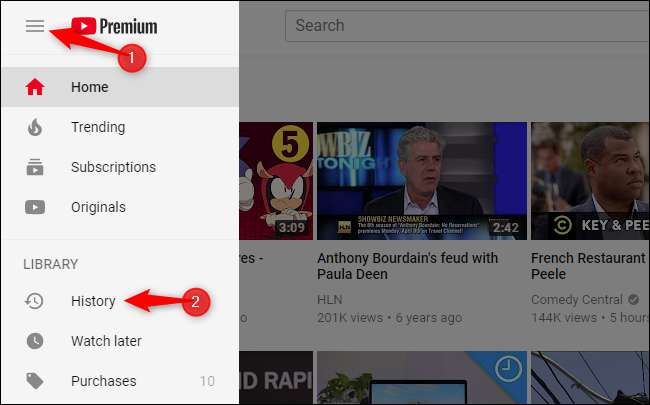
시청 기록에서 항목을 제거하려면 항목 오른쪽에있는 "X"를 클릭하거나 탭합니다. 데스크탑 웹 사이트에서 "X"를 보려면 마우스로 비디오 위로 마우스를 가져 가야합니다.
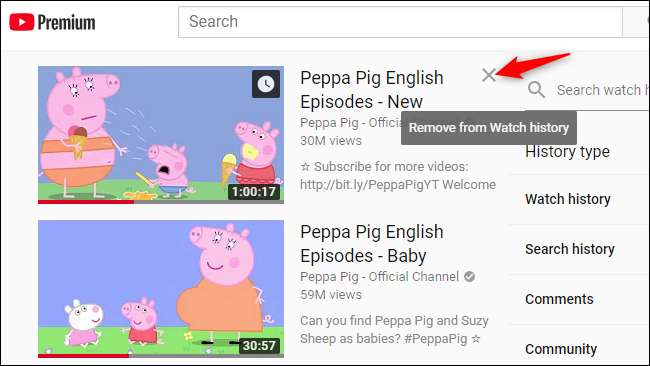
여기에서 '검색 기록'을 선택하여 YouTube에서 검색 한 전체 목록을 볼 수도 있습니다. 검색을 삭제하려면 검색 오른쪽에있는 "X"를 클릭합니다.
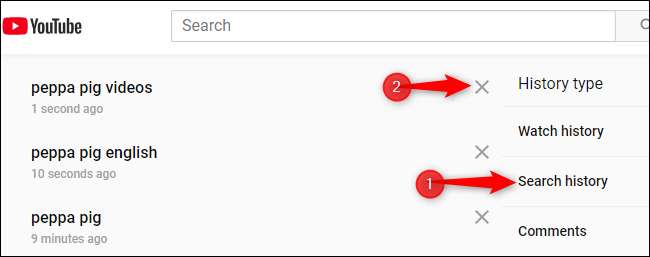
iPhone, Android 또는 iPad 용 YouTube 앱의 시청 기록에서 항목을 삭제할 수도 있습니다.
이렇게하려면 앱 하단의 도구 모음에서 "라이브러리"아이콘을 누른 다음 "기록"옵션을 누릅니다.
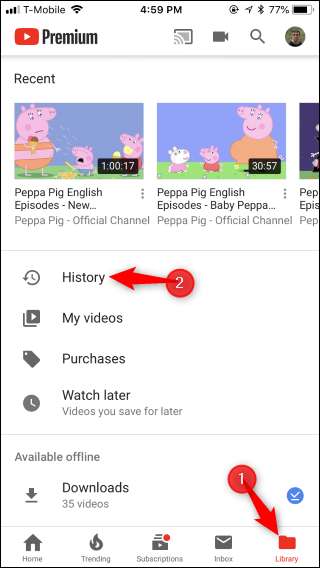
동영상 오른쪽에있는 메뉴 버튼을 탭한 다음 "시청 기록에서 제거"옵션을 탭합니다.

YouTube 모바일 앱에서는 전체 검색 기록을보고 개별 검색을 삭제할 수있는 방법이 없습니다. YouTube 웹 사이트를 사용하여 개별 검색을 제거 할 수 있습니다. 아래 지침을 사용하여 앱에서 전체 YouTube 검색 기록을 지울 수도 있습니다.
전체 시청 기록 (및 검색 기록) 지우기
시청 한 동영상을 개별적으로 삭제하는 대신 Google 서버에서 전체 시청 기록을 지울 수 있습니다. 주의 : YouTube는 사용자가 좋아하는 동영상 유형을 알지 못하므로 YouTube의 동영상 추천이 더 나빠질 것입니다.
YouTube 웹 사이트에서이 작업을 수행하려면 페이지 왼쪽 상단 모서리에있는 메뉴 버튼을 클릭 한 다음 " 역사 ”옵션. 시청 한 비디오의 오른쪽에서 "모든 시청 기록 지우기"명령을 클릭합니다.
확인을 요청하는 대화 상자가 나타납니다. "시청 기록 지우기"를 클릭하여 선택을 확인하십시오.

YouTube 검색 기록을 삭제하려면 여기에 기록 유형 아래의 "검색 기록"을 클릭 한 다음 "모든 검색 기록 지우기"명령을 클릭합니다.
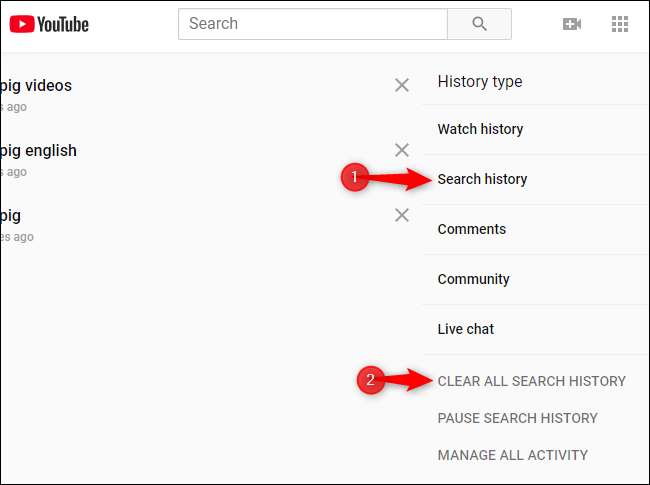
YouTube 모바일 앱에서 전체 기록을 지우려면 라이브러리> 기록으로 이동하세요. 앱 상단의 메뉴 버튼을 탭한 다음 "기록 설정"옵션을 탭합니다.
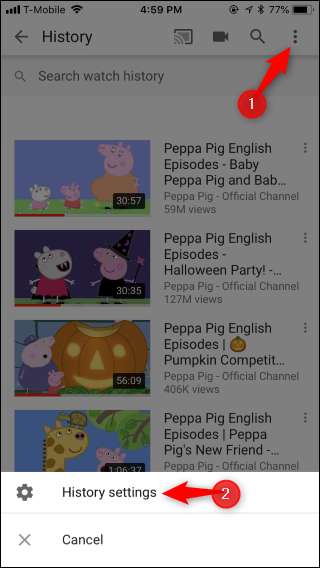
아래로 스크롤하여 기록 및 개인 정보 아래의 "시청 기록 지우기"를 탭합니다.
여기에서 "검색 기록 지우기"를 눌러 전체 YouTube 검색 기록을 지울 수도 있습니다.
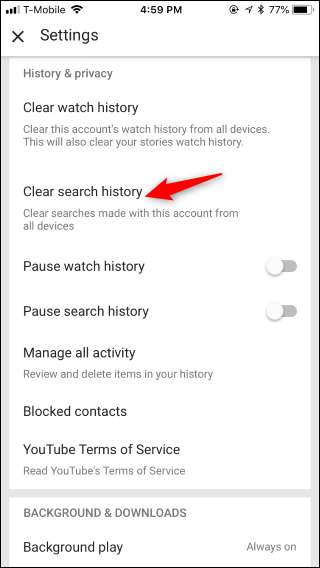
YouTube의 시크릿 모드 사용
나중에 YouTube에서 기억하고 싶지 않은 당황스러운 동영상을 보려는 경우 YouTube의 시크릿 모드를 사용해보세요.
지금은 YouTube의 시크릿 모드 새로운 기능이며 Android 앱에서만 사용할 수 있습니다. 앞으로 Google은이 기능을 다른 플랫폼 용 iPhone 앱, 웹 사이트 및 YouTube 앱에 추가 할 예정입니다.
시크릿 모드를 활성화하려면 YouTube Android 앱의 오른쪽 상단에있는 프로필 사진을 탭한 다음 나타나는 메뉴 화면에서 "시크릿 모드"를 탭합니다. 시크릿 모드를 사용 설정하면 검색 한 내용과 현재 세션에서 시청 한 동영상이 저장되지 않습니다.
관련 : YouTube의 새로운 시크릿 모드를 사용하여 시청 기록을 숨기는 방법
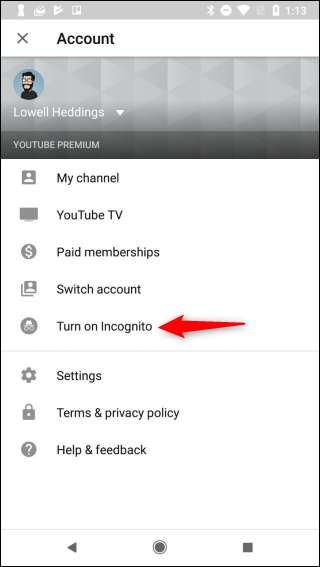
YouTube 기록 수집 일시 중지
대부분의 플랫폼에서 YouTube의 시크릿 모드를 사용 설정할 수 없지만 거의 비슷한 작업을 수행 할 수 있습니다. 기록에서 원하지 않는 콘텐츠를보기 전에 YouTube 시청 기록을 일시 중지하세요.
이 설정은 계정 전체에 적용되므로 iPhone, Android, iPad, 웹 사이트, Roku, 스마트 TV 등 모든 기기에서 시청 한 동영상은 해당 기기의 계정으로 YouTube에 로그인 한 경우 YouTube에 더 이상 기억되지 않습니다. .
웹을 통해이 작업을 수행하려면 YouTube 웹 사이트를 방문하여 사이드 바에서 '기록'옵션을 클릭하세요. YouTube 시청 기록 오른쪽에있는 '시청 기록 일시 중지'링크를 클릭합니다.
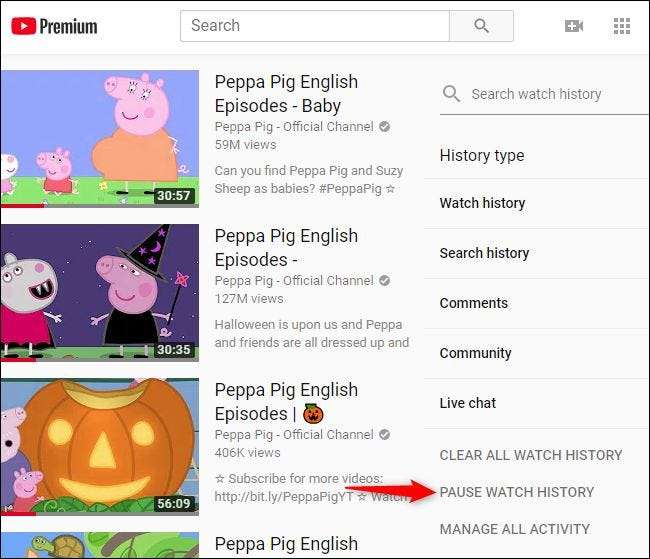
YouTube는이 작업을 일시 중지하는 동안 시청 기록을 수집하지 않는다는 경고를 표시하므로 추천 항목이 더 나빠질 것입니다. 계속하려면 "일시 중지"를 클릭하십시오.
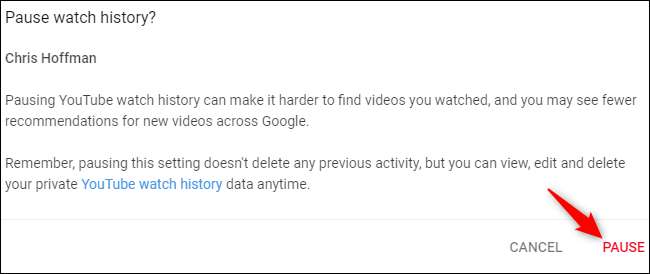
여기에서 "검색 기록"을 선택하고 "검색 기록 일시 중지"를 클릭하여 YouTube에서 검색 한 내용을 기억하지 못하도록 할 수도 있습니다.
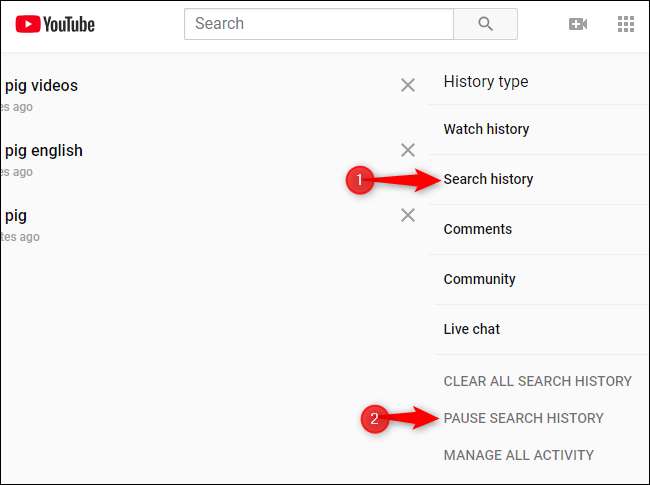
iPhone, Android 또는 iPad 용 YouTube 앱을 통해이 작업을 수행하려면 라이브러리> 기록으로 이동하세요. 기록 페이지에서 메뉴를 열고 "기록 설정"버튼을 누릅니다.
기록 및 개인 정보 보호 섹션까지 아래로 스크롤하여 '시청 기록 일시 중지'옵션을 활성화합니다.
YouTube에서 검색 기록을 수집하지 못하도록 여기에서 "검색 기록 일시 중지"옵션을 활성화 할 수도 있습니다.
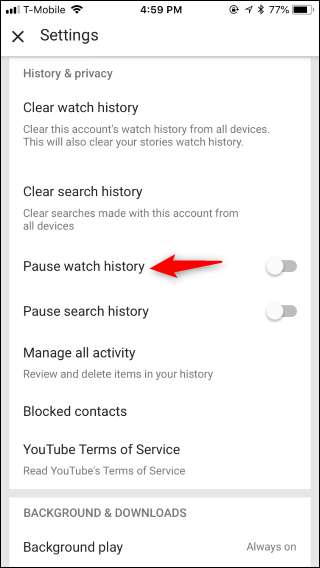
YouTube는 시청 한 동영상을 더 이상 기억하지 못하므로 페파 피그 YouTube가 기억하지 않고 원하는 것입니다.
Binging을 마치고 YouTube에서 시청 기록을 다시 기억하도록하려면 여기로 돌아와서 웹 사이트에서 '시청 기록 사용'을 클릭하거나 앱에서 '시청 기록 일시 중지'옵션을 비활성화하세요.
원하는 기간 동안 시청 기록을 사용 중지 상태로 둘 수 있습니다. 그것은 당신에게 달려 있습니다.
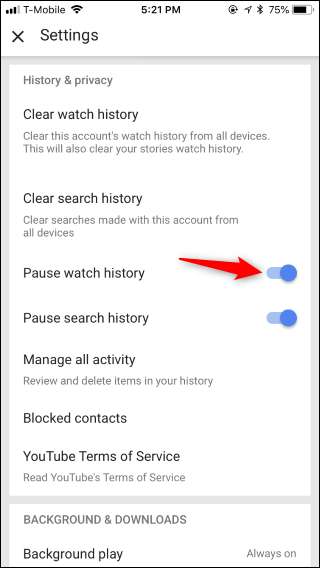
YouTube 기록에서 어린이 동영상을 보관하지 않으려면 YouTube Kids 앱 제공 . 어린 이용 YouTube Kids 앱의 검색 및 동영상은 일반 YouTube 시청 기록에 표시되지 않습니다.
주의 사항 : YouTube 시청 기록을 일시 중지 한 경우에도 웹 브라우저는 사용자가 본 YouTube 웹 페이지를 계속 저장합니다. 검색 기록 . 물론 앱에서 YouTube를 시청하는 경우에는 적용되지 않습니다. 그러나 브라우저에서는 방문한 다른 페이지와 마찬가지로 YouTube 웹 페이지를 기억합니다.
관련 : 모든 브라우저에서 기록을 지우는 방법
이미지 크레딧 : NIP 사진 /Shutterstock.com.







